iPhoneの電源が切れない!?原因と対処法を徹底解説!
「iPhoneの電源を切ろうとしたのに反応しない…」そんな経験はありませんか?電源ボタンを押しても反応しない、画面がフリーズして動かないなど、このトラブルは多くの人が直面する問題のひとつです。この記事では、iPhoneの電源が切れない原因と対処法を分かりやすく解説します。ぜひ参考にしてください!
︎︎Part1.iPhoneの電源が切れないときに発生する4つの症状
まずは、iPhoneの電源が切れないときに発生する代表的な症状を確認しましょう。
①電源ボタンを押しても画面が反応しない
通常なら、電源ボタンを長押しすると「スライドで電源オフ」の画面が表示されます。しかし、ボタンを押してもiPhoneの電源を落とせない場合、ボタンの故障やシステムの不具合が原因の可能性があります。
②画面がフリーズして操作できない
アプリの不具合やシステムエラーが原因で、iPhoneの画面が固まりタッチ操作を受け付けないことがあります。この場合、通常の電源の切り方は通用しません。
③リンゴループに陥る
アイフォンのAppleのロゴ(リンゴマーク)が表示されたまま電源が切れないことがあります。これは「リンゴループ」と呼ばれる現象で、ソフトウェアのトラブルやアップデートの失敗などが原因で発生します。
④くるくるマークが表示され続ける
画面中央で「くるくる」マーク(ロード中のマーク)が回り続ける場合、システムが正常に処理を完了できず、iPhoneの電源をオフにできない状態になっています。これもiOSの不具合やデータ破損が影響している可能性があります。
︎︎Part2.iPhoneの電源が切れない主な原因は?
iPhoneの電源が切れない時は、どのような原因があるのでしょうか。ここでは、スマホの電源が切れないときの主な原因を4つ紹介します。
原因1:ソフトウェアに不具合がある
iOSのシステムエラーやアプリの不具合により、アイフォンが正常に動作せず、電源を切れないことがあります。特に、バックグラウンドで動作するアプリがクラッシュすると、フリーズや操作不能の原因になることがあります。
原因2:ハードウェアの故障(バッテリーの劣化や電源ボタンの故障)
バッテリーが劣化しているとiPhoneの動作が不安定になり、電源をオフにできないことがあります。また、スマホの電源ボタンが物理的に壊れている場合、ボタンを押しても反応しないため、電源を切れないことがあります。
原因3:iOSバージョンが最新でない
iOSのバージョンが古いと、不具合が発生しやすくなります。特に、システムのバグが原因でiPhoneの電源が落とせないケースもあります。定期的にiOSを最新の状態に保つことが重要です。
原因4:ディスプレイに故障がある
iPhoneの画面が破損してタッチ操作ができなくなっていると、通常の電源の切り方ができません。ディスプレイの故障が原因の場合は、修理が必要になることもあります。
︎︎Part3.iPhoneの電源がオフにできない時の対処法
iPhoneの電源が切れない場合、原因に応じて適切な対処を行うことで解決できることがあります。ここでは、アイフォンの電源が切れないときの効果的な8つの方法を紹介します。
方法1:iPhoneを強制的に再起動する
iPhoneの電源がオフにできない場合は、強制再起動を試してみましょう。強制再起動は、iPhoneのモデルごとに操作方法が異なります。
- iPhone 8以降:音量アップボタンを押してすぐ離し、音量ダウンボタンを押してすぐ離し、電源ボタン(サイドボタン)を長押しし、Appleロゴが表示されたら離します。
- iPhone 7 / 7 Plus:音量ダウンボタンと電源ボタンを同時に長押しし、Appleロゴが表示されたらボタンを離します。
- iPhone 6s以前:ホームボタンと電源ボタンを同時に長押しし、Appleロゴが表示されたら離します。
強制再起動を行うことで、一時的な不具合が解消されることが多いです。
方法2:iPhoneシステム設定から電源を切る
iPhoneのボタンが反応せず電源が落とせない場合は、設定アプリからオフにすることも可能です。
Step1: 「設定」アプリを開き、「一般」>「システム終了」をタップする
Step2: 画面上部のスライダーを動かして電源をオフにする
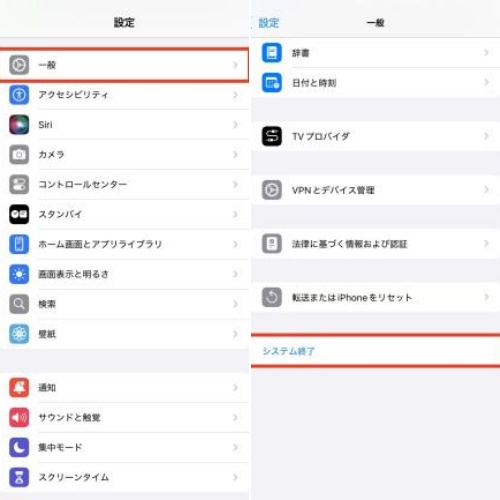
この方法なら、ボタンを使わずにiPhoneの電源を切ることができます。
方法3:専門的な修復ツールを使ってiOS不具合を修正する
iPhoneがフリーズして何も操作できない場合は、専門的な修復ツールを使うことで、スマホの電源が切れない問題が簡単に解消する可能性があります。
Tenorshare ReiBootは、iPhoneのさまざまなシステム不具合を修復できるツールです。iPhoneで電源が切れない問題のほか、
リンゴループやフリーズなどのトラブルにも対応しており、初心者でも簡単に使うことができます。
-
Tenorshare ReiBootのおすすめなポイント
- データを失わずにiPhoneの電源が切れない不具合を解消できる
- シンプルな操作画面で初心者でも簡単に使える
- 100%安全な修復ツールで、マルウェアやウイルスなどが含まれない
- 最新のiOSバージョンにも対応
-
ReiBootを起動してiPhoneを接続したら「開始」をクリックします。

-
「普通モード」を選択します。

-
「ダウンロード」をクリックしてファームウェアを読み込みます。

-
「普通モードで修復開始」をクリックしてiPhoneシステムの修復を始めましょう。

方法4:ソフトウェアアップデートを確認する
iOSの不具合が原因でアイフォンの電源を切れないこともあるため、最新のiOSにアップデートすることで問題が解決する可能性があります。
Step1: 「設定」アプリを開き、「一般」>「ソフトウェアアップデート」をタップする
Step2: 最新バージョンがある場合は「アップデート」をタップする

アップデートを適用することで、既知のバグが修正され、正常に電源を切れることがあります。
方法5:自然に電源が切れるまで待つ
iPhoneの電源を切れない場合、バッテリーが完全に消耗するまで待つ切り方もあります。バッテリーが0%になると、iPhoneは強制的にシャットダウンされます。ただし、完全にバッテリーを使い切ると、再起動時に充電が必要になるため、できるだけ充電器を準備しておくことをおすすめします。
方法6:iTunesまたはFinderでリカバリモードにする
iPhoneが完全にフリーズして電源がオフにできない場合、リカバリーモードを使って初期化することで問題を解決できることがあります。ただし、デバイスが初期化されるため、必ず事前のバックアップが必要です。
Step1: PCでiTunes(Windows / macOS Mojave以前)またはFinder(macOS Catalina以降)を開く
Step2: iPhoneをPCに接続し、デバイスの電源を切れ、「リカバリーモード」が表示されるまで待つ
Step3: iTunesまたはFinderで「復元」または「アップデート」を選択する
- 「アップデート」を選択すると、iOSを再インストールしてデータを維持できる可能性があります
- 「復元」を選択すると、iPhoneが初期化されます
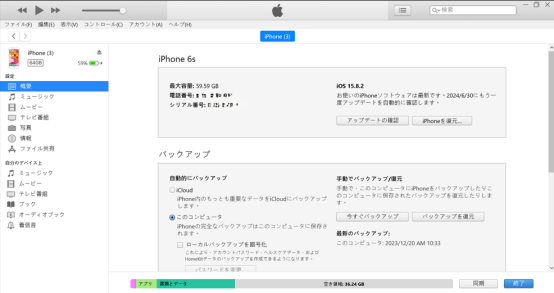
方法7:AssistiveTouchの機能を利用して再起動する
スマホのボタンが故障して電源が切れない場合、AssistiveTouch(アシスティブタッチ)の機能を利用すれば、画面操作だけでiPhoneを再起動できます。
Step1: 「設定」アプリを開き、「アクセシビリティ」>「タッチ」>「AssistiveTouch」をタップしてオンにする
Step2: AssistiveTouchボタンをタップし、「デバイス」>「その他」>「再起動」を選択
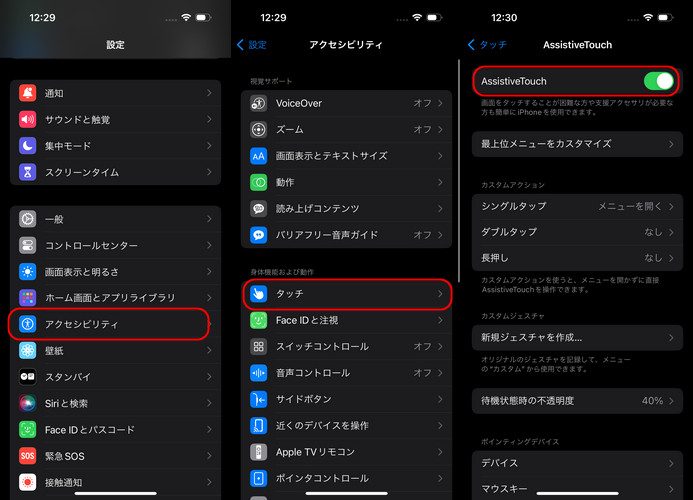
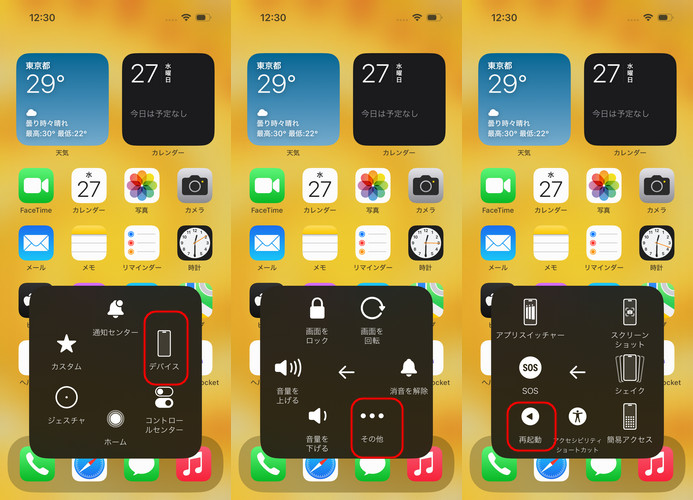
この方法なら、電源ボタンが使えなくてもスムーズに再起動できます。
方法8:Siriを使って「電源オフ」と指示する
iPhoneで音声操作ができる状態なら、Siriに頼んで電源をオフにしてもらう切り方もあります。
Step1: 「Hey Siri」と呼びかける(またはサイドボタンを長押ししてSiriを起動)
Step2: 「シャットダウンして」と話しかけ、「電源オフ」をタップする
この方法は、電源ボタンが使えない場合や、画面操作ができる状態で活用できます。
まとめ
以上、iPhoneの電源が切れない原因と対処法を解説しました。iPhoneの電源が落とせない原因はさまざまですが、今回ご紹介した方法を試せば解決できるケースがほとんどです。
iPhoneがフリーズして何も操作できない場合は、専用の修復アプリを使ってみましょう。今回ご紹介したTenorshare ReiBootは、初心者でも簡単に操作できるので、ぜひ活用してみてくださいね!
iPhoneの電源が切れない!?原因と対処法を徹底解説!
最終更新日2025-03-13 / カテゴリiOS不具合修復








(0 票、平均: 5.0 out of 5 )
(クリックしてこの記事へコメント)